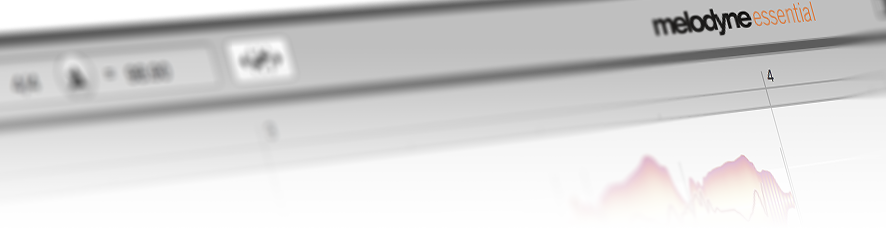
Melodyne 5 essential – Quick Start
-
Melodyne essential –die Funktionen und Möglichkeiten im Überblick. Deutsche Untertitel.
Melodyne 5 essential ist ein vollwertiges Melodyne, das Ihnen die wichtigsten Melodyne-Möglichkeiten für das Bearbeiten von Gesang und anderen Instrumenten bietet.
Mit Melodyne 5 essential greifen Sie direkt auf die Noten in Ihren Aufnahmen zu und bearbeiten intuitiv deren Tonhöhe, Position und Dauer. Für Intonationskorrekturen in der sprichwörtlichen Melodyne-Qualität, melodische Variationen, Chorsätze, Quantisierung, Timingkorrekturen und vieles mehr.
Erfahren Sie hier schnell und kompakt, wie Sie Melodyne 5 essential in Betrieb nehmen.
Einbindung
In Ihrer ARA-kompatiblen DAW öffnen Sie Melodyne mit dem Befehl, den die DAW dafür vorsieht, direkt auf dem oder den Audio-Clips, die Sie mit Melodyne bearbeiten wollen. Melodyne führt daraufhin seine Erkennung durch und zeigt Ihnen das Ergebnis in seinem Noteneditor an.
Geeignet ist Melodyne 5 essential für das Bearbeiten von Lead-Vocals und andere einstimmigen Instrumenten, ebenso für Spuren mit Drums und Percussion. Doch auch ganze Mixes können Sie bearbeiten – zum Beispiel transponieren, quantisieren oder timestretchen.
Algorithmus prüfen
Die Melodyne-typischen “Blobs” repräsentieren die Noten Ihrer Aufnahme und können mit dem Werkzeug von Melodyne essential angefasst und bearbeitet werden. Doch bevor Sie damit loslegen, noch eine wichtige Info:
Melodyne essential entscheidet anhand des Audiomaterials über dessen Art und den zu verwendenden Algorithmus – unterschieden wird zwischen “melodisch” und “perkussiv”. Bei perkussivem Material liegen alle Blobs auf einer Linie. Bei melodischem Material dagegen repräsentiert die vertikale Position der Blobs die Tonhöhe der Noten.
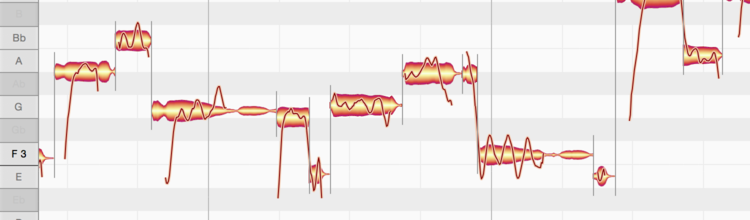
Sollte Ihr Audiomaterial unpassend dargestellt werden, können Sie den gewünschten Algorithmus im gleichnamigen Melodyne-Menü von Hand auswählen. Achtung, bei einem Algorithmuswechsel gehen Ihre bereits vorgenommenen Bearbeitungen verloren! Darum sollten Sie immer zunächst Darstellung und Algorithmus kontrollieren, bevor Sie mit dem Bearbeiten beginnen.
Bearbeiten
In Melodyne essential arbeiten Sie ausschließlich mit dem Hauptwerkzeug von Melodyne, das sowohl zum Bearbeiten der Tonhöhe als auch der Position und Dauer von Noten dient und zudem zum Trennen von Noten genutzt werden kann. Größere Melodyne-Editionen besitzen weitere Werkzeuge, zum Beispiel für Vibrato, Lautstärke, Formanten, das Timing innerhalb der Noten und einiges mehr.
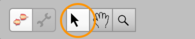
Sie können mit dem Werkzeug einzelne Noten oder eine Mehrfachselektion von Noten bearbeiten.
Um die Tonhöhe zu bearbeiten:
- Klicken Sie in die Mitte eines Blobs, halten Sie die Maustaste gedrückt und ziehen Sie die Maus nach oben oder unten. Die Note wird in Halbtonschritten verschoben.
- Indem Sie beim Ziehen der Maus die Alt-Taste drücken, wird das Halbtonraster ignoriert und Sie können die Note in Cents verschieben.
- Ist eine Note falsch intoniert, können Sie sie doppelklicken, um sie automatisch auf die richtige Tonhöhe zu korrigieren.
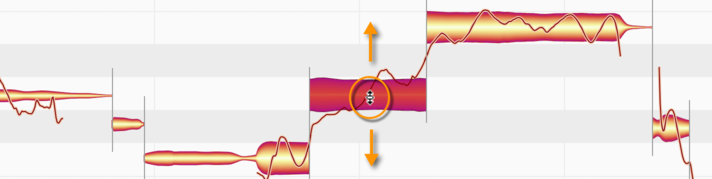
Um die Position zu bearbeiten:
- Klicken Sie in die Mitte eines Blobs, halten Sie die Maustaste gedrückt und ziehen Sie die Maus nach links oder rechts. Die Note wird entlang des gewählten Zeitrasters verschoben.
- Indem Sie beim Ziehen der Maus die Alt-Taste drücken, wird das Zeitraster ignoriert und Sie können die Note frei verschieben.
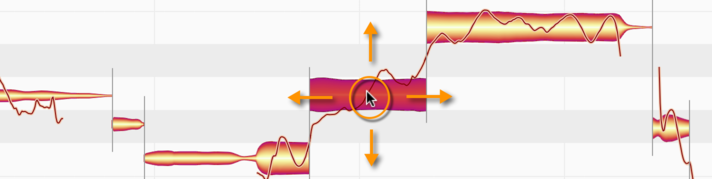
Um die Dauer zu bearbeiten:
- Klicken Sie in den vorderen Teil eines Blobs und ziehen Sie die Maus nach links oder rechts, um nur den Beginn der Note entlang des Zeitrasters zu verschieben. Ziehen Sie entsprechend den hinteren Teil, um nur das Ende der Note zu verschieben.
- Halten Sie beim Ziehen die Alt-Taste gedrückt, um das Zeitraster zu ignorieren und Notenbeginn bzw. -ende frei zu bewegen.
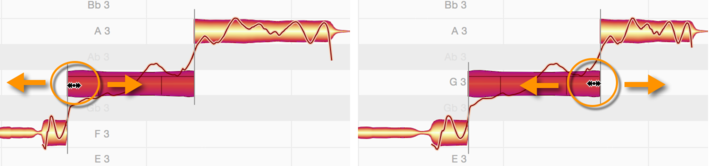
Um Noten zu trennen:
- Positionieren Sie das Werkzeug an der Stelle, an der Sie eine Note teilen wollen – aber nicht auf, sondern leicht über dem Blob. Das Werkzeugsymbol ändert sich, und mit einem Doppelklick können Sie die Note nun teilen. Das gibt Ihnen beim Korrigieren und Umgestalten mehr Flexibilität.
- Ein Doppelklick auf eine bestehende Notentrennung entfernt diese.

Makros
Während Sie mit dem Hauptwerkzeug eher punktuell arbeiten und Noten ganz gezielt verändern, erlauben die Makros auf clevere Weise, auch ganze Aufnahmen in einem Rutsch zu verbessern. Die Makros wirken entweder auf die selektierten Noten – oder auf alle Noten der jeweiligen Audiodatei, falls keine Noten selektiert wurden. Folgende Makros gibt es:
Tonhöhe korrigieren: Verschiebt die Noten mit wählbarer Intensität auf die richtige Tonhöhe. “Ausreisser” werden dabei stärker korrigiert als Noten, die nahe an der richtigen Tonhöhe liegen. Mit einem zweiten Regler können Sie die Drift korrigieren, das sind Schwankungen der Tonhöhe im Notenverlauf.
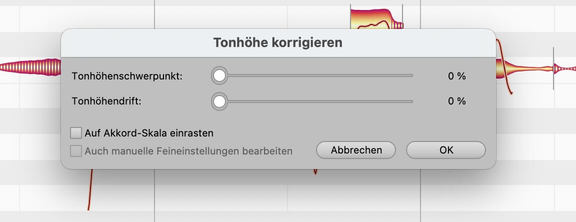
Timing quantisieren: Verschiebt die Noten mit wählbarer Intensität auf das gemeinte Timing oder ein frei wählbares Notenraster.
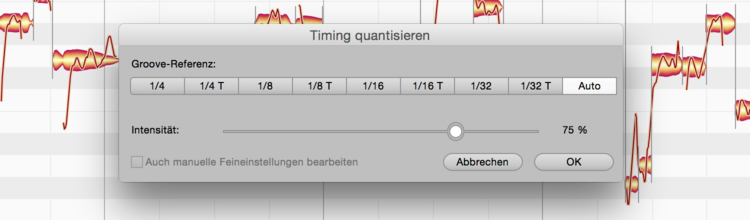
Lautstärken angleichen: Erlaubt es Ihnen über zwei Parameter, leise Noten lauter und laute Noten gleichzeitig leiser zu machen. So erreichen Sie eine Angleichung der Notenlautstärken, die Ihre Aufnahmen homogener klingen lässt. Dieses Leveling eignet sich auch perfekt, um einen nachgeschalteten Kompressor optimal anzusteuern.
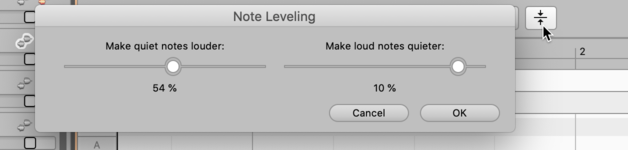
Wie geht es weiter?
In dieser Tour haben wir die wichtigsten Punkte angesprochen, um Ihnen einen schnellen und erfolgreichen Start mit Melodyne zu ermöglichen. Es gibt noch mehr zu entdecken und mehr zu wissen. Werfen Sie einfach mal einen Blick auf das Inhaltsverzeichnis links: Dort finden Sie bei Bedarf Details zu allen Themen und viele Video-Tutorials. Dieses Help Center erreichen Sie jederzeit über das Hilfe-Menü in Melodyne.
